xmind修改部分文字颜色
来源:网络收集 点击: 时间:2024-04-13【导读】:
给重要的内容添加不同的颜色,这是我们比较常会使用的区别方法。下面我们就来学习一下xmind修改部分文字颜色。品牌型号:华硕组装机系统版本:windows10专业版20h2软件版本:xmind2020方法/步骤1/6分步阅读 2/6
2/6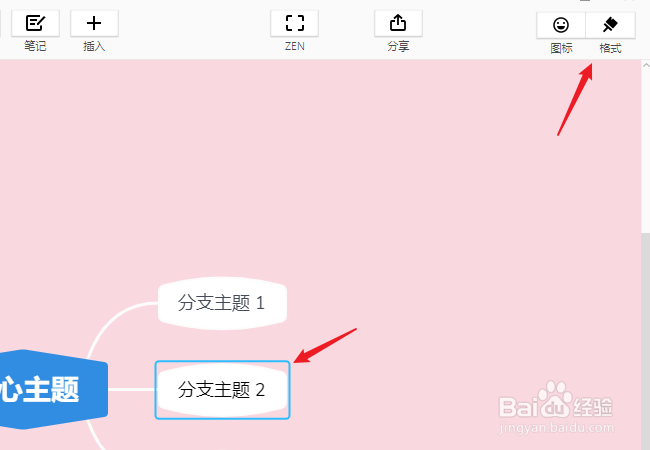 3/6
3/6 4/6
4/6 5/6
5/6 6/6
6/6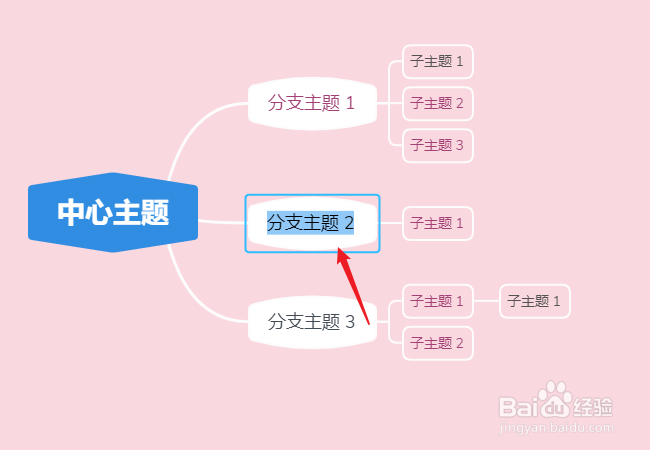
打开运行XMIND软件,点击选择一个模板,通过模板创建一个新的文件。
 2/6
2/6点击选中要修改颜色的主题框,再点击右上角的“样式”图标。
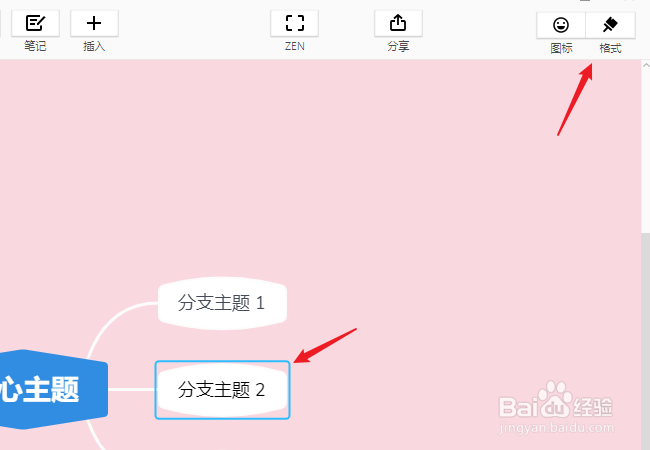 3/6
3/6找到文本区域,在字体右侧的就是颜色框,点击打开颜色选择器。
 4/6
4/6直接点击一个颜色块,当前文字就会变成这个颜色,对于指定的颜色可以通过左下角的框中输入颜色代码。
 5/6
5/6同时操作多个主题时,可通过快捷键CTRL与SHIFT来单选或连续选择。
 6/6
6/6通过上面的方法,我们就可以很轻松的对文字颜色进行修改,但同个主题内的文字只能使用同种颜色。
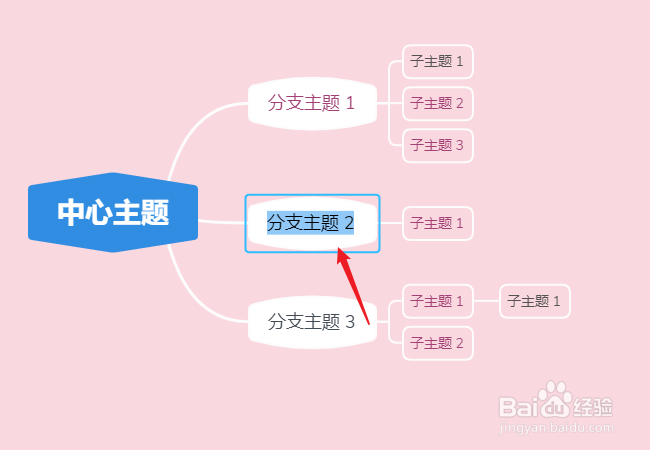
版权声明:
1、本文系转载,版权归原作者所有,旨在传递信息,不代表看本站的观点和立场。
2、本站仅提供信息发布平台,不承担相关法律责任。
3、若侵犯您的版权或隐私,请联系本站管理员删除。
4、文章链接:http://www.1haoku.cn/art_503994.html
上一篇:AI如何制作幻影文字效果
下一篇:濡沫江湖手游书技能点100后该怎么进行升级
 订阅
订阅